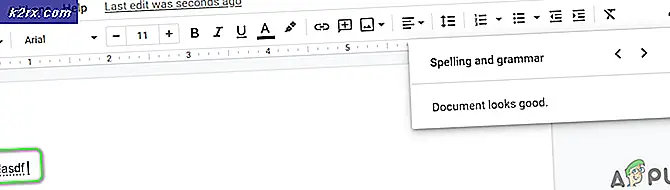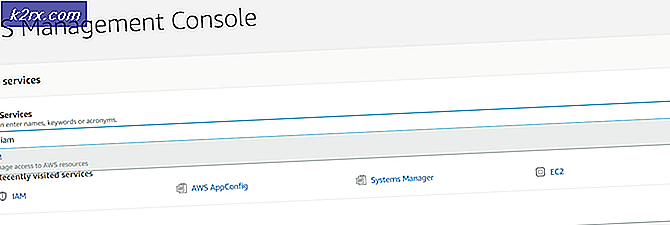Stapsgewijze handleiding voor het afdrukken van Hotmail-e-mails
Er zijn minstens twee manieren om uw Hotmail-e-mails af te drukken. Ten eerste kun je inloggen op je Hotmail, naar het menu van je browser gaan en je e-mail afdrukken. Meestal is het geen geschikte optie om uw e-mail af te drukken. In feite zal dit niet alleen uw geopende e-mail afdrukken, maar ook alle andere items in het browservenster. Waarschijnlijk zult u veel pagina's en printerinkt verspillen en krijgt u een rommelige afgedrukte pagina. Tenzij u de hele pagina wilt afdrukken (niet de inhoud van uw bericht), moet u de tweede methode gebruiken.
De tweede methode om uw e-mail af te drukken, is via Hotmail of Outlook.com zoals het tegenwoordig wordt genoemd, het afdrukmenu. Volg deze stapsgewijze procedure om uw Hotmail-e-mails af te drukken.
Stapsgewijze handleiding voor het afdrukken van Hotmail-e-mails
Ga naar Hotmail of login.live.com en meld u aan bij uw account.
Open het bericht dat u wilt afdrukken.
Klik op het menu More Commands in de rechterbovenhoek van het venster. Dit wordt meestal aangeduid met drie punten .
PRO TIP: Als het probleem zich voordoet met uw computer of een laptop / notebook, kunt u proberen de Reimage Plus-software te gebruiken die de opslagplaatsen kan scannen en corrupte en ontbrekende bestanden kan vervangen. Dit werkt in de meeste gevallen, waar het probleem is ontstaan door een systeembeschadiging. U kunt Reimage Plus downloaden door hier te klikkenKlik op Afdrukken .
Een nieuw venster verschijnt met een voorbeeld van uw e-mailbericht samen met een afdrukdialoogvenster. In dit afdrukdialoogvenster kunt u de printer en andere opties kiezen, zoals het aantal pagina's en het aantal exemplaren. Als u de printerinstellingen wilt wijzigen, klikt u op Eigenschappen naast de printernaam.
Hoewel het nieuwe venster u een voorbeeld van uw e-mail geeft, kunt u niet naar beneden scrollen en het volledige afdrukvoorbeeld bekijken. Om het volledige afdrukvoorbeeld te zien, moet u het afdrukdialoogvenster sluiten. Sluit het afdrukdialoogvenster en scrol omlaag om het volledige afdrukvoorbeeld te bekijken.
Wanneer u klaar bent om af te drukken, klikt u op de optie Afdrukken in de linkerbovenhoek van het scherm of drukt u op de sneltoets Ctrl + P in Windows.
Als u van gedachten bent veranderd, kunt u het venster Print Message sluiten om het afdrukken te annuleren.
Gebruik de sneltoets Ctrl + P niet rechtstreeks vanuit je inbox. Als u dit doet, krijgt u de afdruk van de hele pagina met de meeste items die u niet van plan was af te drukken.
PRO TIP: Als het probleem zich voordoet met uw computer of een laptop / notebook, kunt u proberen de Reimage Plus-software te gebruiken die de opslagplaatsen kan scannen en corrupte en ontbrekende bestanden kan vervangen. Dit werkt in de meeste gevallen, waar het probleem is ontstaan door een systeembeschadiging. U kunt Reimage Plus downloaden door hier te klikken